Статья 'SDR-радио быстрый старт'
SDR-радио быстрый старт
SOFTWARE DEFINE RADIO (SDR) – ПРОГРАММНО ОПРЕДЕЛЯЕМОЕ РАДИО.
Часть 1: ВВЕДЕНИЕ
Как было описано в статьях про новую реализацию старых идей в любительской радиосвязи тут появились новые трансиверы с полностью цифровой обработкой сигнала и компьютерным управлением. Это трансиверы Flex-5000, Flex-3000 и Flex-1500.
Главной идеей программно-определяемого радио стало то, что аппаратно сигнал переносится с высокочастотного радио спектра частоты 1-30МГц в низкочастотную область спектра 0-192кГц. На этих частотах происходит оцифровка сигнала. Декодирование или формирование сигнала производится программным методом с помощью персонального компьютера. Он же управляет всеми устройствами и режимами работы трансивера. Таким образом, SDR-трансивер можно назвать программно-аппаратным комплексом. И как следует понимать – этот комплекс по отдельности его компонентов работать не сможет. Компьютер не будет излучать или принимать радиосигналы без трансивера. А трансиверная приставка – не будет излучать или принимать сигналы без компьютера.
В предыдущих статьях был дан подробный обзор «железа» всех трёх выпускаемых фирмой Flex-radio трансиверов. Проведён технический анализ компонентов, приведены ссылки на применяемые компоненты для людей, хорошо разбирающиеся в электронике. Сделаны качественные фотоснимки для людей, интересующихся, что внутри аппарата. В этой статье я расскажу и покажу с помощью, какой программы управляются эти трансиверы и раскрою её основные возможности. Вы узнаете, что постигнуть SDR технологию – это очень легко, как просто нажать кнопку на вашем трансивере. Вы услышите, насколько качественным может быть звук цифрового трансивера – а звук трансивера может быть почти что Hi-End. Вы увидите, как интересно можно наблюдать качество сигнала вашего собеседника или свой собственный сигнал – и делать соответствующие выводы о качестве работы узлов трансивера. И может быть, даже поймёте для себя – что, SDR-трансивер – это именно то, что вам непременно необходимо попробовать!
ПОСТИЖЕНИЕ SDR-РАДИО С «0»
Что же собою представляет SDR-трансивер? Это обычный персональный компьютер, который имеется сегодня, уже в каждом доме. Трансиверная приставка к компьютеру SDR Flex-ХХХХ – трансивер. Обычные звуковые колонки или наушники, микрофон. И, конечно же, антенна. Компьютер на сегодня может быть любой полноценной конфигурации, выпущенный не позднее 2-3х лет назад. Обычно, в компьютере конфигурации сегодняшнего дня хватит ресурсов для выполнения программы трансивера.
Компьютер может быть настольный персональный компьютер, может быть ноутбуком, нетбуком, и даже планшетом в некоторых случаях. Из опыта использования трансивером многих пользователей можно предположить несколько стабильных конфигураций-связок компьютер + SDR-трансивер.
Средний класс можно составить из трансивера Flex – 3000 и большого компьютера со следующими параметрами:
- Процессор Intel i3 или Intel i5
- Память 2\4\8 ГГб RAM
Такая конфигурация обеспечит комфортную работу в КВ – эфире среднему радиолюбителю. Любые задачи, будь то отлов DX-ов, работа в цифровых видах связи или просто праздные беседы за круглым столом на 80-ке, могут быть с успехом реализованы с этой конфигурацией за вполне вменяемые деньги. В отдельных случаях, если вам посчастливица найти ноутбук с полноценным 6-пиновым разъёмом FireWare-1394 можно реализовать мобильный вариант высококлассного КВ – трансивера.
УСТАНОВКА ПРОГРАММНОГО ОБЕСПЕЧЕНИЯ
Основой роботы программы трансивера – должна быть установленная система типа Windows Xp или Windows 7 и платформа .Net Frame Work 1-4,5. Для нормальной работы программы желательно иметь размер оперативной памяти не меньше 2 ГГб. В статье «Вопросы и мифы об SDR» я привёл примеры протестированных компьютеров, их пригодность к использованию к нашему делу и процент их загрузки в зависимости от разных параметров.
Потому, условимся, что компьютер у нас уже есть, система Windows с модулем .Net Frame Work 1-4,5 установлены. Трансивер SDR Flex куплен и уже стоит рядом, готовый к подключению и запуску. Антенна то же настроена и подключена к трансиверу. Поехали…
Первым пунктом перед подключением трансиверной приставки необходимо установить программу PowerSDR, которая идёт комплектом к каждому трансиверу. На момент покупки трансивера обычно распространяется на дисках последний стабильный релиз программы. В то же время процесс совершенствования программного обеспечения не стоит на месте, и на сайте производителя трансиверов, компании www.flex-radio.com уже вероятно лежит обновлённый релиз. Если у вас есть соединение с интернетом, то вы можете скачать более свежую версию программы. Если интернета нету, то это не беда – программное обеспечение на диске - полностью работоспособный продукт. Если вы только начинающий пользователь SDR-трансиверов, то для первого запуска существующее программное обеспечение вас полностью устроит. На момент написания статьи, последняя версия релиза – это Power SDR 2.4.4
Основная концепция программы заложена ещё 10 лет назад. В далёком 2002 году, когда вышла первая версия трансивера – программа Power SDR уже выполняла практически все те же функции что и на сегодняшний день. За 10 лет совершенствования программы трансивера видимо изменился не только внешний вид, но и улучшилась функциональность. Улучшалось качество звука, качество работы АРУ, менялась платформа и ядро самой программы. Главным улучшением можно считать качество формирования CW – сигнала. Этим решилась главная проблема последних 5 лет – запаздывание или проглатывание первых точек и тире во время передачи, вызывавшая много споров и шума вокруг использования SDR - трансивера. Расширялся так же функционал программы вместе с развитием железа.
На установочном диске присутствует самый стабильный релиз программы Power SDR, папка с дополнительным программным обеспечением, папка с описаниями на SDR-трансиверы и инструкциями по эксплуатации на английском языке.
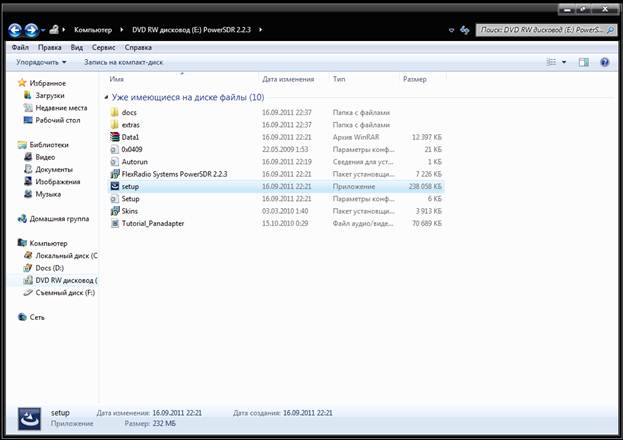
Распространяемое программное обеспечение трансивера полностью бесплатно функционально закончено. Никаких дополнительных модулей или файлов из интернета вам скачивать не нужно. Всего лишь запускаем файл «SETUP» и программа установщик сама дальше всё сделает. При запуске, перед собственно стартом инсталляции программы будет несколько предупреждений. Со всеми нужно будет согласиться, нажав клавишу «ОК»
Сама инсталляция программы начнётся с такого окна
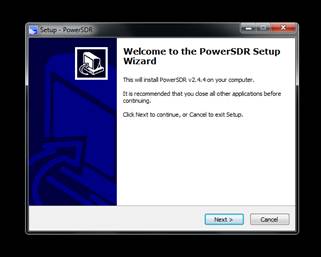
Дальше нужно будет согласиться с выбором лицензии
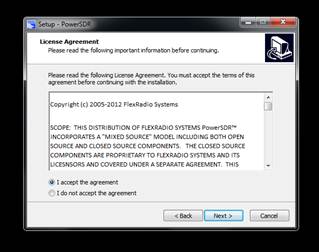
Указать путь установки программы по умолчанию
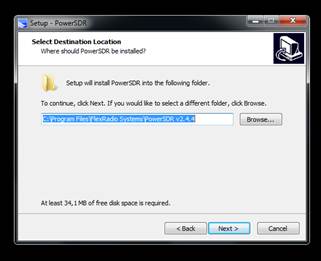
Выбрать создание иконки программы трансивера на рабочем столе
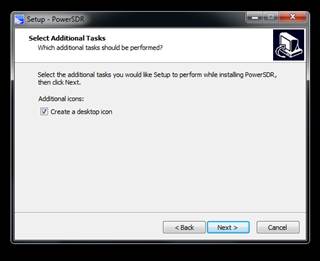
Дальше согласиться с началом запуска и процесс загрузки пойдёт автоматически
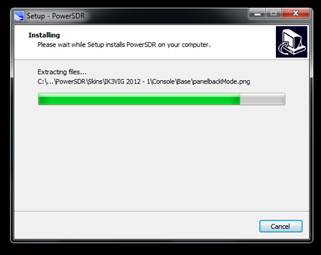
По окончанию копирования предложат установить новые драйвера для трансиверов и путь установки. Всё выбираем по умолчанию.
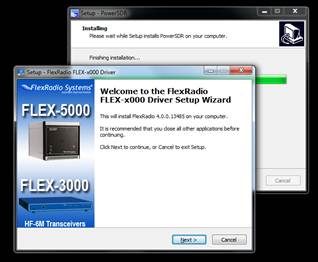
По окончанию процесса загрузки предложено будет перезагрузить компьютер для применения настроек. Соглашаемся.
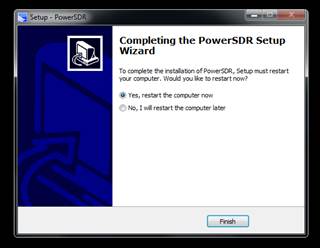
После перезагрузки можно подключить трансивер к компьютеру и включить кнопку «питание». Компьютер увидит трансивер и установит сам необходимые драйвера устройств. На рабочем столе появится новая пиктограмма с именем «Power SDR v2.Х.Х». Запускаем её.
На один компьютер одновременно может быть установлено несколько трансиверов с разными серийными номерами. Система предложит выбрать включенный трансивер или предложит демо-режим работы, если отсутствует подключенный трансивер.
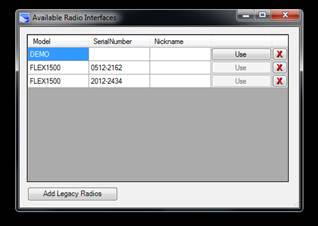
При запуске программа протестирует железо трансивера, и откроет главное окно программы, выглядящее вот так:
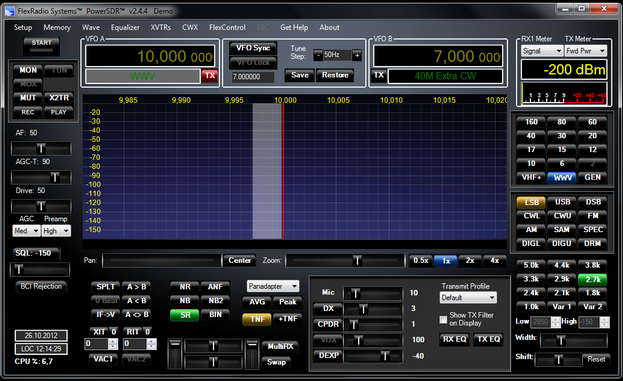
Для разных трансиверов окно программы будет немного отличаться! На скриншоте ниже показано окно для трансивера Flex-5000 в максимальной комплектации, где видно управление вторым приёмником.

У трансивера Flex – 3000 и Flex – 1500 отображено управление только одним приёмником и часть функциональных кнопок не задействованы.

В окне программы отображается состояние трансивера и его характеристики. Почти 3/4 пространства экрана занимает поле отображения панорамного индикатора. Вокруг поля панорамы располагаются поля с органами управления трансивером, распределенные по функциональному признаку. Задействованная кнопка выделяется своим цветом. Если функция в данном трансивере не задействована или отсутствует, то соответствующая кнопка будет неактивна или в ней будет отсутствовать текст. Например, вот так отличаются панели оперативного управления в трансиверах Flex – 5000, Flex – 3000 и Flex – 1500.
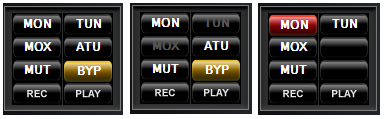
КОНСОЛЬ ТРАНСИВЕРА
Теперь рассмотрим кнопки и поля подробнее и определим их назначение.
В самом верху окна расположено стандартное поле контекстных меню, определённых концепцией отображения настроек в программе Windows. При вызове этих меню раскрываются окна, в которых прописаны все основные настройки трансивера и программы.

Слева сверху располагается кнопка активации программы в рабочее состояние и включения трансивера в работу.
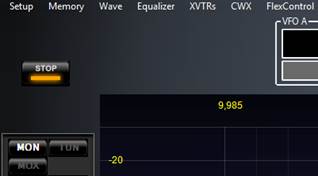
Под кнопкой включения расположены кнопки включения основных режимов работы трансивера и оперативного управления.
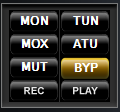
Назначение кнопок:
- «MON» - режим «мониторинг», т.е. просто приём
- «МОХ» - ручное включения режима передачи
- «Mute» - оперативное отключение звука
- «TUN» - при нажатии на эту кнопку трансивер переходит в режим передачи и ставит несущую частоту с мощностью 10% от номинала. Этот режим полезен при ручной или автоматической настройки внешнего антенного тюнера.
- «ATU» - в зависимости от наличия встроенного автоматического тюнера может отображаться дополнительно вторая кнопки управления автотюнером. В этом режиме трансивер становиться в режим передачи с уровнем 10% от номинальной мощности, и происходит автоматическая настройка антенны. В случае успешной настройки, программа сообщит, что КСВ антенны в норме и можно работать на передачу. В случае невозможности настройки программа покажет высокий уровень КСВ.
- «BYP» - bypass, т.е. обход, позволяет включить передачу в обход автоматического тюнера. Соответственно, если в трансивере автоматического тюнера нет, то и отображаться обе этих кнопки не будут
- «REC» и «PLAY» - в программе трансивера есть интересная функция – возможность записи голоса корреспондента во время приёма и тут же воспроизведения записанного фрагмента в эфир. Эта очень удобная функция позволяет оперативно проконтролировать качество своей передачи и продемонстрировать качество передачи своего корреспондента. Так же в программе есть возможность записать, сохранить, а так же воспроизвести записанный фрагмент целого куска эфира полосою до 192кГц.
Под кнопками передачи и тюнера располагаются 3 движка:
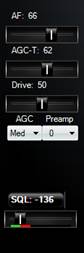
- «AF» - регулировка громкости
- «AGC-T» - регулировка уровня общего усиления
- «Drive» - уровень выходной мощности передатчика
С регулировкой уровня громкости и уровня выходной мощности обычно понятно сразу, что и на что влияет. А вот кнопка «AGC-T» - это хитрый элемент, которого в обычных классических трансиверах обычно нет. Т.к. SDR-трансивер являет собою цифровой аппаратно-программный тракт, то аналогичных аналоговых цепей АРУ в нём соответственно то же нет. Вся обработка сигнала и автоматическая регулировка уровня усиления в нём происходят программно. Для того что бы обеспечить комфортную работу в эфире и оперативно регулировать усиление – как раз и был сделан этот движок. Если представить обычную передаточную характеристику АРУ, то этот движок позволяет регулировать наклон и излом передаточной характеристики. Т.о. это некий аналог движка РРУ.
Т.к. функция АРУ реализована посредствам математического аппарата в блоке DSP – обработки сигнала, то и работа АРУ немного отличается от классического представления.
Отличительной особенностью этого элемента является возможность очень гибкой настройки параметров АРУ и возможность так настроить звук эфира, при котором шумы практически перестают прослушиваться, а уровень голоса остаётся ещё разборчивым.
Чуть ниже движков расположены два выпадающих меню с предустановленными временными настройками АРУ и уровнями усиления предварительного усилителя. Они могут принимать значение усиления «-10,0,+10,+20,+30дБ» для трансивера Flex-1500, значения «ATT, OFF, ON» для трансивера Flex - 3000 или находиться в состоянии «ON/OFF» для трансивера Flex-5000.
Ниже находится кнопка порогового шумоподавителя «SQL». Применяется она в основном для режима FM – модуляции. Уровень порога может задаваться как в цифровой форме, так и ползунком. Отношение уровней сигнала с уровнем подавления можно видеть под ползунком –сделано, кстати, очень удобно!

Ниже есть ещё пару строк характеризующих состояние настройки антенного коммутатора, системные часы, и процент загрузки системы.
Отображение настройки трансивера на частоту поделено на 2 поля. Поле VFO-A и поле VFO-B. В этих полях также отображается информация о названии диапазона, его функциональному предназначению, индикация режима передачи. Между полями VFO расположено органы настройки шагов перестройки частоты, кнопка блокировки перестройки и синхронной перестройки двух VFO.


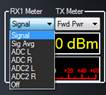

Справа вверху отображается шкала мультиметра. Для режима приёма она по умолчанию определена как S-метр и как шкала Ваттметра для режима передачи. Шкала многофункциональна, имеет настраиваемый вид, может отображать уровень входного сигнала в баллах, в дБм-ах, уровень усреднённых показателей и уровни на прямых входах АЦП. В режиме передачи шкала может отображать кроме выходной мощности в Ваттах ещё и уровень микрофона, уровень ALC, усреднённый уровень выхода и относительный уровень выхода в процентах. В трансиверах, где есть датчик КСВ – возможно так же отображение уровня КСВ, «падающую» мощность и «отраженную» мощность.
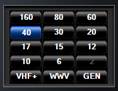
С правой стороны консоли посредине расположено поле переключения диапазонов работы. Помимо основных радиолюбительских диапазонов в этом поле располагается кнопка вложенного поля для УКВ или трансвертерных режимов. Оно может программироваться во вкладке настройки трансвертеров. Дополнительно есть кнопка быстрого выбора круглых частот – «WWV», таких как 2.5,5,10,15,20,25МГц, которые во всём мире используются для калибровки точности частоты. WWV - это позывнойНационального института стандартов и технологий. Передатчики расположены в США, России и других странах равномерно, так что бы в любое время года и суток можно было слышать их сигналы. На этих частотах передаются в амплитудной модуляции, калиброванные временные импульсы. Сама частота передатчика WWV задаётся атомным стандартом частоты. По этим импульсам и несущей частоте можно поверять или настраивать различные устройства. В SDR-трансивере, принимая эти частоты, можно калибровать местный синтезатор частоты. Те, кто имеет опыт применения трансивера SDR Flex-1000 или занимался самостоятельной сборкой SDR-трансиверов или приёмников – знают, насколько это удобная функция. Калибруя периодический приёмник по стандарту частоты WWV – можно использовать этот приёмник для калибровки других генераторов, использовать приёмник в качестве точного частотомера и селективного микровольтметра. (В пределах точности для любительских целей)
Так же есть отдельная кнопка для быстрого вызова частот за пределами любительских диапазонов – «GEN».
Одной из интересных особенностей кнопок выбора диапазонов работы является возможность запоминать по 3 частоты на каждую кнопку диапазона в так называемый «стековая память». Например, нажимаем кнопку «40» один раз и выставляем частоту 7.020.00МГц. Повторно нажимаем кнопку «40» и выставляем частоту 7.100.00МГц. Третий раз нажимаем кнопку «40» и выставляем частоту 7.170.00. Если теперь мы перейдём на другой диапазон, а потом вернёмся на обратно на 40м, то нажимая несколько раз кнопку «40» будем точно попадать на заранее выставленные частоты. Это касается и всех остальных кнопок. Более того, кнопка «GEN» имеет не 3, а 5 ячеек памяти. Т.е туда можно записать частоты за пределами радиолюбительских диапазонов. У меня, к примеру, туда запомнено несколько частот из Си-Би диапазона, а так же пара любимых радиовещательных частот. Помимо этой «стековой памяти» все нужные частоты с видом модуляции и полосой применяемых фильтров можно сохранить во вкладке «Memory», контекстного меню.
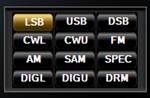
Чуть ниже поля диапазонов идёт поле выбора модуляции. Помимо основных хорошо известных видов модуляции как «LSB», «USB», «DSB», «CW», «AM» и «FM» в этом поле есть такой интересный вид как «Синхронная АМ» - кнопка «SAM». Очень полезная мода при прослушивании вещательных или «не вещательных» АМ-радиостанций. Так же тут присутствуют два варианта цифровых модов «DIGL» и «DIGU» - по сути, это те же «LSB» и «USB» с отдельно настраиваемыми полосами фильтров для цифровых видов и возможностью вызова конкретно этих модов при работе со сторонними программами. Для любителей послушать радиовещательные передачи на КВ-диапазоне в цифровом формате есть отдельная кнопка моды «DRM». Приёмник автоматически при этом становиться на ПЧ 11кГц, включается фильтр полосою 20кГц и, при наличии программы декодирования DRM-вещания и виртуального аудио кабеля можно слушать передачи в цифровом формате. Отдельно стоит сказать о формате «SPEC» - это обычный панорамный анализатор спектра в пределах полосы оцифровки. В этом режиме программные фильтры не работают и аудио поток, полосою 192кГц проходит «сквозняком» без обработки от АЦП к колонкам или наушникам. При этом на панораме отображается спектральная характеристика оцифрованного участка. Этот режим удобно использовать при настройки разнообразных любительских устройств, измерять уровни и спектры генераторов, измерять АЧХ.
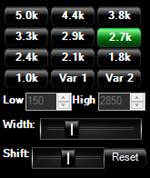
Ещё ниже справа располагается поле предустановок звуковых фильтров. Это одна из главных особенностей SDR-технологии! Любой из выбранных фильтров – будет фильтром основной селекции. Любой сигнал, находящийся за пределами установленного фильтра, уже ни каким образом не повлияет на качество отфильтрованного и воспроизведённого сигнала. Здесь на выбор есть любая полоса: и от помех отстроиться, и качественный ESSB сигнал послушать и DX-а отфильтровать. Дополнительный сервис по настройки фильтров обеспечивается ещё и двумя ползунками «Width» - ширина фильтра и «Shift» - аналог сдвига ПЧ в классическом трансивере. Для самых требовательных пользователей параметры нижнего и верхнего ската можно устанавливать в ручную с точностью до 10 Гц. К предустановленным параметрам фильтров есть возможность сохранить до 3х собственных вариантов конфигурации фильтров. Для каждого режима модуляции есть свои предустановленные параметрам фильтров.
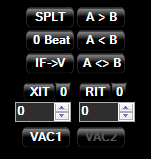
Слева, снизу под полем панорамы расположены кнопки перемещения частот между VFO-A и VFO-B, кнопка работы с разносом – «SPLIT» и оперативной расстройки, отдельно на приём и отдельно на передачу – кнопки «RIT» и «XIT». Значения расстройки тут нужно задавать самому цифрами, хотя, на мой взгляд, тут были бы уместны больше ползунки. Ниже поля цифр расстройки находятся кнопки виртуальных аудиокабелей – «VAC1» и «VAC2». Раньше присутствовал всего один кабель, но с расширением возможностей по обработки сигналов с помощью разных программ разработчики решили внедрить в последние версии программы второй аудиокабель. Посредствам этих аудиокабелей сигнал из программы трансивера передаётся во внешние программы. Например, DRM-декодер или цифровой модуль декодирования PSK-сигналов в программы аппаратных журналов UR5EQF или MixW. Так же виртуальный аудиокабель необходим для любителей экспериментировать с обработкой сигналов с микрофона. Получив высококачественный ESSB сигнал в сторонней программе или РЭК-стойке через виртуальный аудиокабель сигнал заводят в программу трансивера.
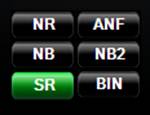
Посредине, под полем панорамы располагаются кнопки обработки звука DSP. Если точнее, то «DSP» - так называются эти функции в классическом аналоговом трансивере. Т.к. в SDR-трансивере вся обработка сигнала и так является программным DSP, то более правильно назвать это поле кнопками шумопонижения или кнопками спец. обработки сигнал.
К ним относятся следующие кнопки:
- «NR» - удаление шума типа «шипение». Эта функция особенно эффективна в режиме FM.
- «NB» и «NB2» - это кнопки блокировки импульсных помех типа шума от зажигания автомобиля,
- «ANF» - автоматический режекторный фильтр – удаляет помеху типа «свист» или «несущая».
- «BIN» - это обработка сигнала таким образом, что в наушниках создаётся эффект псевдостереофонического звучания – бинуарый эффект. Особенно эта функция интересна при прослушивании мощных радиовещательных станций. Другим возможным применением этой функции является возможность «пространственного разделения в голове слушателя» сигналов азбуки Морзе. Получается такой эффект, что низко тональные посылки слышно с одной стороны, сречастотные – посредине, высокочастотные – с другой стороны.
- «SR» - эта кнопка функционала по обработке сигнала в себе не несёт. Её предназначение – сдвинуть так расчёты в синтезаторе частоты аппаратной части трансивера, что бы помехи от синтезатора в полосе фильтрации – «спуры» - ушил за пределы фильтра.
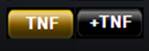
К спец. обработке сигнала следовало бы отнести ещё две кнопки «TNF» и «+TNF» из другого поля, расположенного рядом. Это режекторные фильтры, полосу и количество которых можно выставить вручную. Их применение полезно в том случае если на полезный сигнал в полосе фильтра наложены какие-нибудь узкополосные помехи «размазанные» по спектру или необходимо подавить несколько помех типа «несущая/свист», например мощную станцию в PSK-участке, которая имеет очень широкий спектр.
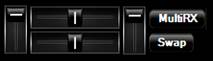
Отличительной особенностью программы трансивера PowerSDR является возможность обработать и прослушивать сразу два участка спектра в пределах полосы оцифровки. Это может быть VFO-B. В точности аналогичная функция присутствует в трансивере Yaesu FT-2000 и ICOM IC-756 серии. Нажав кнопку «MultiRX» мы можем разделить 2 канала приёма на свой наушник, смешать их и подобрать необходимую для комфортного звучания громкость.

Отдельное поле снизу справа от поля панорамы отведено для управления параметрами микрофона в режиме передачи. Кнопки «DX», «DEXP» и «CPDR» - это компрессор сигнала, экспандер и компандер. Уровень усиления микрофона, уровень компрессии и компандера/экспандера выставляются своими ползунками. Кроме того в программе встроен эквалайзер двух типов 3-х полосный и 10-полосный, причём, отдельный эквалайзер на приём и отдельный на передачу. Активируются они соответственно кнопками «RX EQ» и «TX EQ». Все настройки для микрофона находятся в контекстом меню во вкладке «Equalizer». Полосы передающего фильтра и эквалайзера можно сохранить в свой профиль и вызвать потом по необходимости.
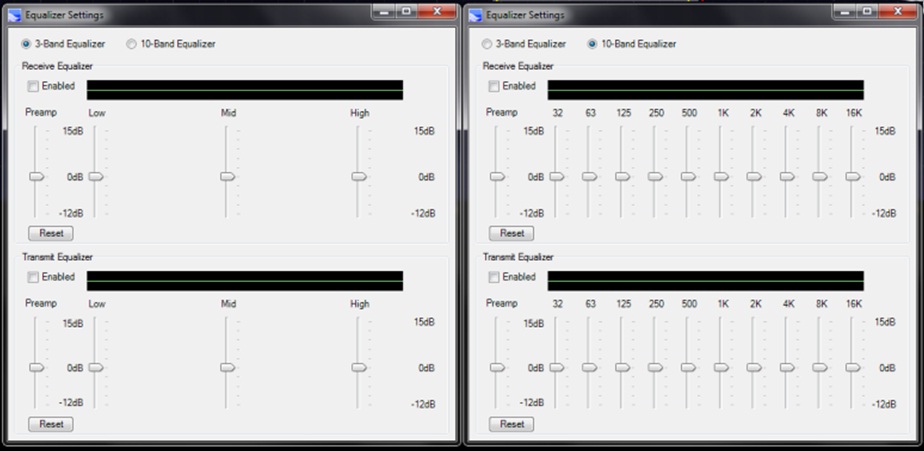

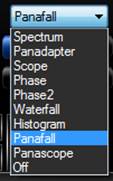
Основное поле программы – это поле панорамы, водопада или спектра. Нужный вид экрана настраивается в поле ниже. На основное поле можно вывести не только вид панорамы оцифрованного участка эфира, но и спектр сигнала после фильтра. Можно выходной сигнал увидеть как осциллограмму, можно представить как водопад или два вида фазовых характеристик в полярных координатах. Так же есть два вида смешанного представления - «Panafall» и «Panascop». Наиболее удачен вариант «Panafall» – он представлен как раз на скриншоте выше.
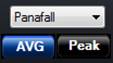
На изображение панорамы эфира наложена сетка частот и уровней. Эти сетки калибруется при старте трансивера. Данная сетка представляет собой большое удобство, т.к. позволяет использовать трансивер для инструментальных измерений. Способствует этому возможность усреднения показаний – кнопка «AVG» и заморозка пиковых значений спектра – кнопка «Peak».
Все настройки отображения панорамы и спектров производятся в установочном контекстном меню программы – «Setup» во вкладке «Display».
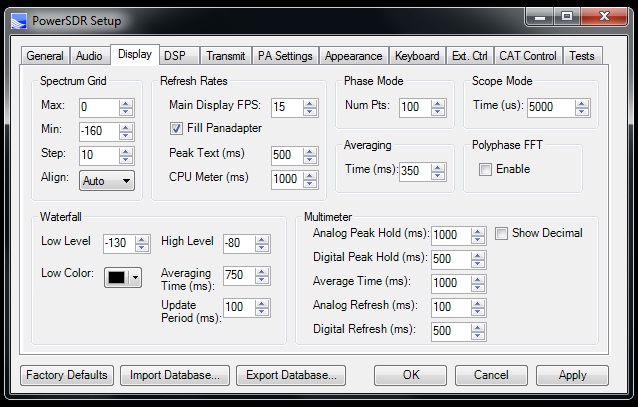
Под полем панорамы расположены два ползунка позволяющие растянуть и/или сместить масштабы по частоте. Дополнительно рядом есть кнопки с уже предустановленными параметрами увеличения. Тут же отображаются цифровые значения частоты, частоты ошибки с точностью до герца и уровня принимаемого сигнала в значениях дБм.
![]()
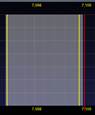
Посредине или чуть сбоку на панораме располагается линия «центр шкалы» (обычно красным цветом), она визуально аналогична частоте опорного гетеродина в классическом аналоговом трансивере. Дополнительным цветом выделена полоса приёмного фильтра. При установки галки «Show TX Filter on Display» в поле настроек для микрофона, ещё одним цветом (обычно желтым) на панораме выделяется полоса передающего фильтра.
Включаем трансивер?
Немного ознакомившись с консолью можно нажимать кнопку «START». По умолчанию, при первом запуске трансивера частота стоит 10МГц и не оптимально настроены уровни громкость и АРУ. В наушниках или динамиках вы услышите довольно громкое шипение. Первым делом выбираем нужный нам диапазон работы и вид модуляции. В зависимости от вашей шумовой обстановки эфира настраиваем аттенюатор или предусилитель. Движком «AGC-T» выставляем такой уровень шума который одновременно не раздражает и позволяет слышать корреспондента с приемлемым качеством. У меня это значение примерно 60-65. После этого настраиваем нужную громкость.
Настройка на станцию может осуществляться несколькими вариантами:
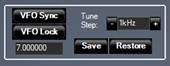
Ухватившись мышкой за поле панорамы тянуть её в сторону увеличения или уменьшения частоты. Выставив шаг перестройки частоты в поле «Tune Step» крутя колёсико мышки, панорама будет смещаться на прокрученное количество шагов.
Метод «Прицеливания». Оригинальный метод настройки, позволяющий мгновенно настроиться на любого корреспондента в полосе панорамы. По полю панорамы мышкой перемещаем перекрестие, и, выбрав корреспондента, прицелившись примерно на скат видимого разговорного спектра, где должна находиться виртуальная опора фильтра основной селекции, нажимаем кнопку мышки. Корреспондент мгновенно оказывается в полосе фильтра настройки. Причём, сигнал устанавливается точно так, как если бы мы долго настраивались точно на частоту. Для этого шаг настройки нужно выставить круглой цифрой, например 500 Гц или 1 кГц. Т.к. в сегодняшнем эфире подавляющее большинство радиолюбителей работает на современных трансиверах, и настраивается в основном на круглые частоты, то мы сразу точно настраиваемся на корреспондента. Такой оперативности и точности настройки невозможно добиться в классическом трансивере.
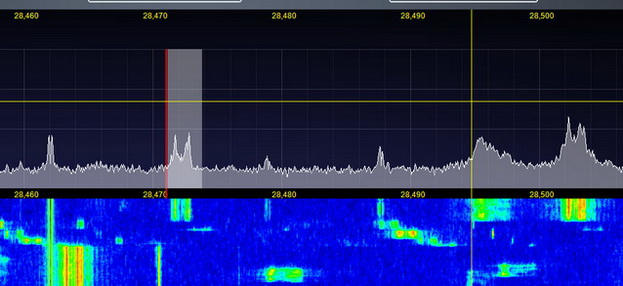
Прицелились на скат АЧХ, где должен быть "0" опоры и…
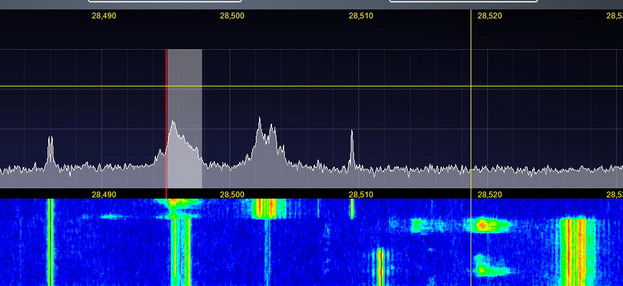
Один клик мышки и мы уже слушаем, точно настроившись на корреспондента.

Для любителей классики есть специальный внешний валкодер, который позволяет настроиться на корреспондента обычным методом, вращая большую ручку. Большое удобство в том, что валкодер можно передвигать по рабочему столу как будет удобно. Я думаю, что метод настройки – это вопрос привычки. Тем, кто долго сидел за классикой, несомненно будет удобен внешний валкодер, но со временем оперативность мышки входит в привычку и большее удобство. Подключив тангенту или используя иной другой микрофон с педалью можно начать выходить в эфир. Автоматический тюнер поможет настроить антенну, если у вас она не очень хорошо настроена.